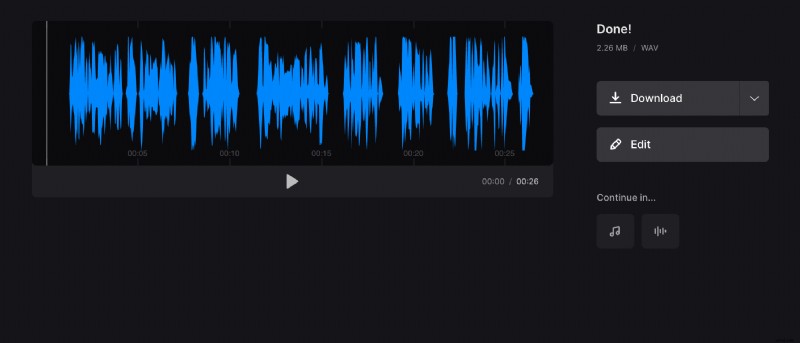Audio rippen van een videobestand in drie stappen
...Maar je wilt het toch apart hebben. En de enige optie om het te krijgen, is door de audio uit de video te knippen.
Het is een eenvoudige taak om onze eenvoudige service te gebruiken.
U hoeft het niet te downloaden en te installeren omdat het online werkt. Je kunt er helemaal gratis gebruik van maken en het kost je helemaal geen moeite. Maar het mooiste is dat terwijl je een bestand aan het bewerken bent, de kwaliteit hetzelfde blijft!
Hier leest u hoe u eenvoudig audio kunt rippen van video op Android, iPhone, Windows of Mac.
-
Upload een willekeurige opname
Open de audio-ripper van Clideo, klik vervolgens op de blauwe knop "Bestand kiezen" en kies een MP4-, MOV-, AVI- of een ander bestand van uw apparaat. Op een computer kunt u de video ook gewoon van de map naar de pagina slepen.
P>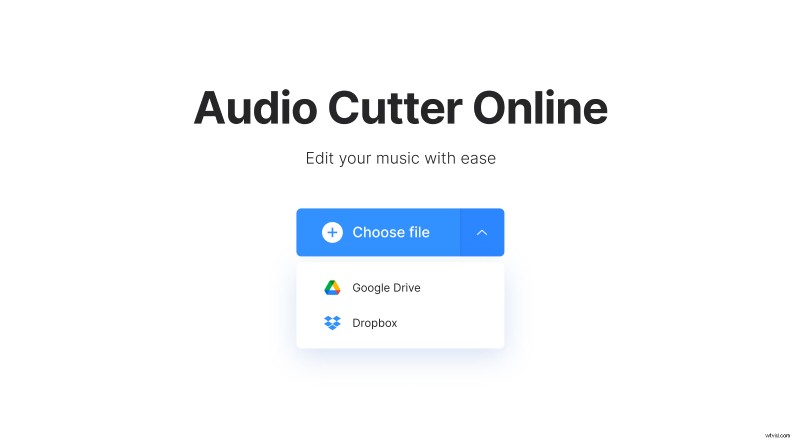
Open het vervolgkeuzemenu rechts van de grote knop. Er is ook een optie om inhoud te selecteren die is opgeslagen op je Dropbox of Google Drive.
-
Haal je muziek op
Zodra het is geüpload, ziet u dat de optie "Geselecteerd extraheren" standaard is geselecteerd. Verplaats gele markeringen om de sectie te selecteren die u wilt opslaan. U kunt ook het exacte tijdsegment noteren in de velden onder de optie "Knippen uit".
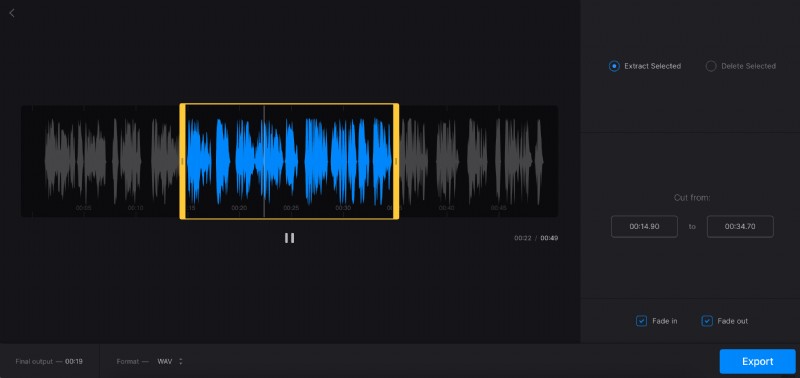
Vink de vakjes "Infaden" en "Uitfaden" aan als u wilt dat de audio geleidelijk begint en eindigt.
Met de andere optie, "Geselecteerde verwijderen", kunt u het middelste deel van de audio wegknippen en de secties ervoor en erna combineren. Als u het vakje Crossfade aanvinkt, wordt de overgang tussen de resterende delen vloeiender.
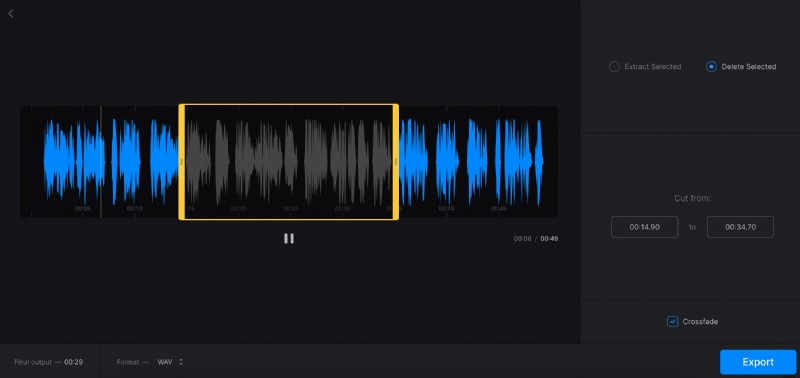
Het standaardformaat is MP3, maar u kunt dit linksonder wijzigen.
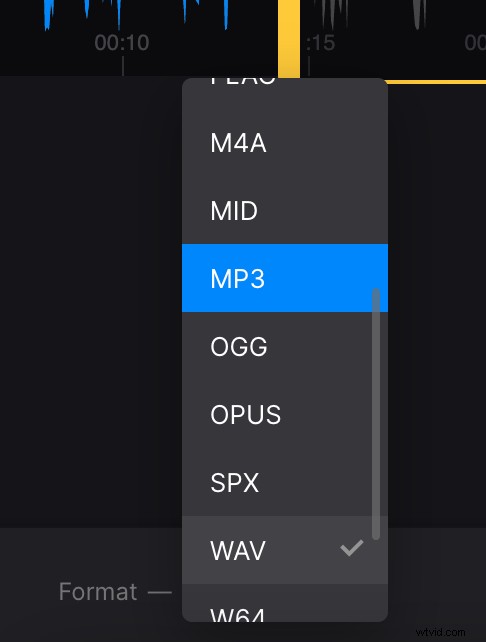
Nadat u klaar bent met bewerken, klikt u op de knop "Exporteren".
-
Sla de geripte audio op
Op dit scherm kun je het resultaat van de bewerking beluisteren en direct naar je apparaat of cloudopslag downloaden. Als u het nog wat meer wilt inkorten of juist meer tijd wilt toevoegen, kunt u op de knop "Bewerken" klikken en u keert terug naar de vorige stap.